Soru
Sorun: Windows 10'da FAST_ERESOURCE_PRECONDITION_VIOLATION hatası nasıl düzeltilir?
Merhaba, dün bir oyun oynuyordum ve aniden bilgisayarım vızıldamaya başladı, bu da FAST_ERESOURCE_PRECONDITION_VIOLATION hatasıyla Mavi Ekrana neden oldu. Ne yazık ki, bu daha sonra tekrarlandı. Bunu düzeltmek için yapabileceğim bir şey var mı?
Çözülmüş Cevap
FAST_ERESOURCE_PRECONDITION_VIOLATION, Ölümün Mavi Ekranıdır[1] Kullanıcılar, oyun oynama veya HD video izleme/düzenleme gibi yoğun kaynak kullanımları sırasında daha yaygın olduğunu bildirmiş olsa da, bir Windows makinesini çalıştırırken herhangi bir zamanda meydana gelebilecek bir hatadır. Şüphesiz, BSOD'ler çok can sıkıcıdır ve yalnızca veri kaybına neden olmakla kalmaz, aynı zamanda işletim sisteminde bir sorun olduğunu da gösterir.
FAST_ERESOURCE_PRECONDITION_VIOLATION, 0x000001C6 hata denetimine sahiptir ve volmgr.sys veya ntoskrnl.exe. Bu sorunun ortaya çıkmasının birçok nedeni olsa da, en yaygın olarak, işletim sistemi içinde yapılan değişikliklerden kaynaklanır. uyumsuz yazılım yükleme veya donanım bileşenlerini değiştirme (yanlış yükleme) veya uyumsuz/bozuk sürücüler.[2]
Ancak Mavi Ekran hatası, ne zaman oluştuğunu pek açıklamaz ve yalnızca standart Windows 10 hata mesajını gösterir:
Cihazınız bir sorunla karşılaştı ve yeniden başlatılması gerekiyor. Sadece bazı hata bilgilerini topluyoruz ve ardından sizin için yeniden başlatacağız.
%0 tamamlandı
Bir destek görevlisini ararsanız, onlara şu bilgileri verin:
Durma kodu: FAST_ERESOURCE_PRECONDITION_VIOLATION
Bu mesajla sadece bir kez karşılaştıysanız, endişelenmemeli ve her zamanki gibi Windows üzerinde çalışmaya devam etmelisiniz. Ancak, BSOD birden çok kez görünüyorsa, bu bir şeylerin kesinlikle yanlış olduğu ve FAST_ERESOURCE_PRECONDITION_VIOLATION hatasını mümkün olan en kısa sürede düzeltmeniz gerektiği anlamına gelir.
Aşağıda, soruna çözüm bulmanıza yardımcı olabilecek birkaç yöntem bulacaksınız. Hatanın oluşmasının birkaç farklı nedeni olduğunu unutmayın, bu nedenle aşağıdaki tüm düzeltmeler herkes için çalışmayacaktır. Bu nedenle, yöntemlerin her birini tek tek kontrol edin.

Hızlı bir FAST_ERESOURCE_PRECONDITION_VIOLATION düzeltmesi istiyorsanız, sıkıcı sorun giderme işini atlamanızı ve yeniden görüntüMac Çamaşır Makinesi X9 yerine onarım aracı. Özellikle BSOD'ler, eksik DLL'ler, kayıt defteri ile ilgili olanlar olmak üzere Windows sorunlarını otomatik olarak bulabilir ve çözebilir.[3] hatalar vb.
Düzeltme 1. Sürücülerinizi kontrol edin
Hasarlı sistemi onarmak için lisanslı sürümünü satın almalısınız. yeniden görüntü yeniden görüntü.
BSOD sürücülerle ilgili olabileceğinden, güncellemenizi önemle tavsiye ederiz. hepsi. Bunu yapabileceğiniz üç yöntem vardır:
Aygıt yöneticisi aracılığıyla güncelleme
- sağ tıklayın Başlangıç ve seçin Aygıt Yöneticisi
- Genişletmek güncellemek istediğiniz bölüm, ör. Ekran bağdaştırıcıları
- Grafik kartınıza sağ tıklayın ve seçin Sürücüyü güncelle
- Yeni pencerede, seçin Sürücü yazılımını otomatik olarak ara
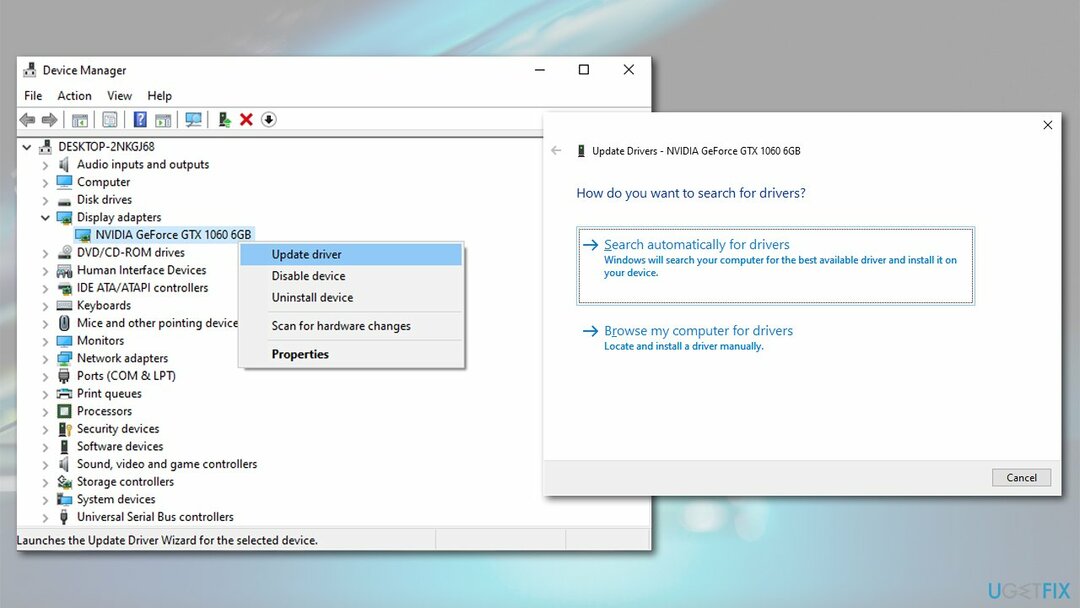
- yeniden başlat senin bilgisayarın.
Üreticinin web sitesinden sürücüleri alın
Aygıt Yöneticisi, en son sürücüleri indirmenin en uygun yolu değildir. Sürücü sorunlarıyla uğraşıyorsanız, bu araca güvenmemeniz şiddetle tavsiye edilir. Sürücülerinizi güncellemek için donanımınızın markasını ve modelini yapmanız ve ardından üreticinin web sitesini ziyaret etmeniz gerekir. Orada, donanımınızla uyumlu sürücüyü indirin, kurun ve cihazı yeniden başlatın.
En son sürücüleri indirmek ve yüklemek için otomatik araç kullanın
Yukarıda açıklanan yöntemler son derece zaman alıcı ve oldukça stresli olabilir. Özellikle bilgisayar konusunda bilgili olmayanlar için her zaman yanlış sürücüleri yükleme riski vardır. Bu kişilerden biriyseniz ve sürücüleriniz için hızlı bir çözüm istiyorsanız, indirin ve yükleyin DriverFix. Bu yazılım, sadece birkaç dakika içinde sizin için en yeni uyumlu sürücüleri indirecek ve kuracaktır.
2. düzelt SFC ve DISM taramalarını çalıştırın
Hasarlı sistemi onarmak için lisanslı sürümünü satın almalısınız. yeniden görüntü yeniden görüntü.
- Yazın cmd Windows aramasında
- sağ tıklayın Komut istemi arama sonucu ve tıklayın Yönetici olarak çalıştır
- Yeni pencerede şunu yazın sfc /scannow ve bas Girmek
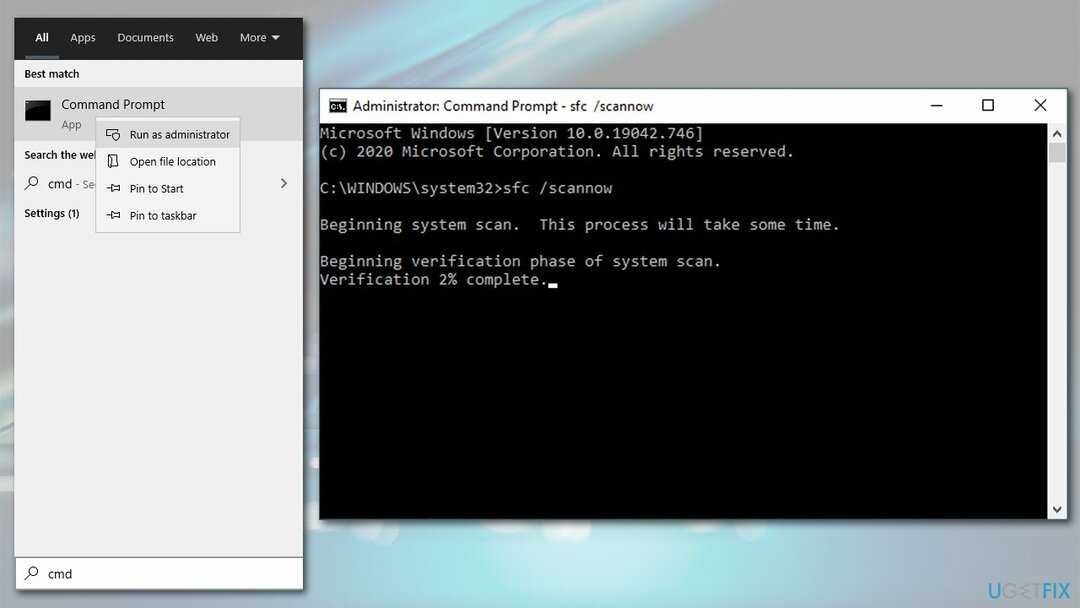
- Tarama biter bitmez Windows, bütünlük ihlallerinin bulunup bulunmadığını ve düzeltilip düzeltilemeyeceğini bildirecektir. SFC bulunan hataları onaramayacağını söylüyorsa, aşağıdaki komutları yapıştırın, Girmek Her birinden sonra:
Dism /Online /Cleanup-Image /CheckHealth
Dism /Online /Cleanup-Image /ScanHealth
Dism /Online /Cleanup-Image /RestoreSağlık
Düzelt 3. Windows Bellek Tanılama ile belleğinizi kontrol edin
Hasarlı sistemi onarmak için lisanslı sürümünü satın almalısınız. yeniden görüntü yeniden görüntü.
- Yazın Hafıza Windows aramasında ve tuşuna basın Girmek
- Yeni pencere açıldığında, öğesini seçin. Şimdi yeniden başlatın ve sorunları kontrol edin (önerilir)
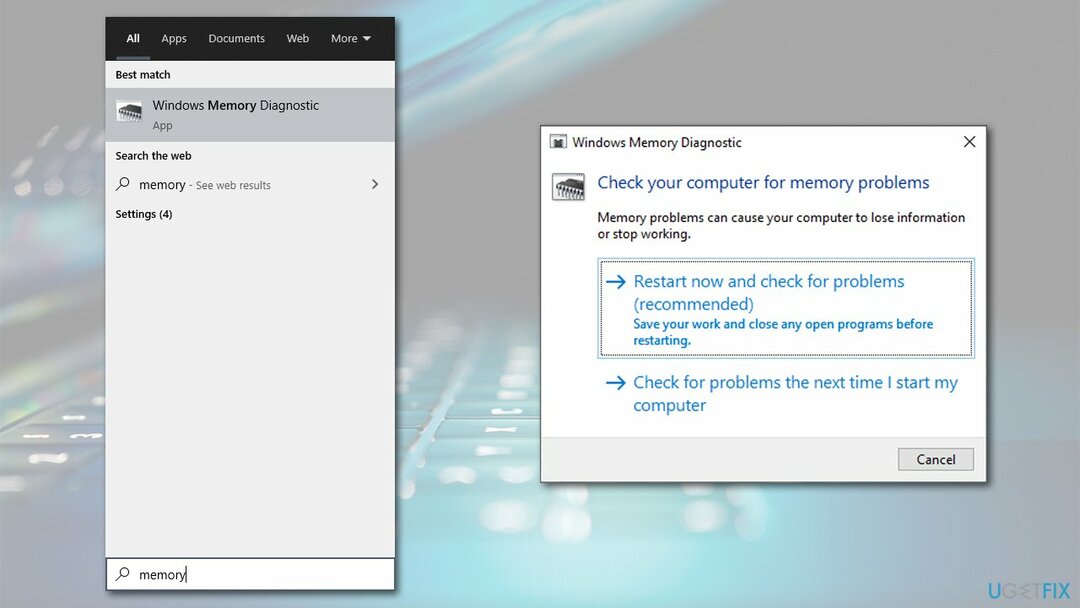
- Bu, bilgisayarınızı otomatik olarak yeniden başlatacak ve bir bellek kontrolü gerçekleştirecektir.
Düzeltme 4. Komut İsteminde chkdsk komutunu çalıştırın
Hasarlı sistemi onarmak için lisanslı sürümünü satın almalısınız. yeniden görüntü yeniden görüntü.
Sabit disk hataları, BSOD hatalarının ana nedenlerinden biri olabilir. Bu nedenle, diskinizde aşağıdaki gibi hatalar olup olmadığını kontrol etmelisiniz:
- Komut İstemi'ni yukarıda açıklandığı gibi yönetici olarak açın
- Yeni pencerede aşağıdaki komutu yazın ve tuşuna basın. Girmek:
chkdsk C: /f /r /x - Taramanın bitmesini bekleyin ve ardından tekrar başlat senin bilgisayarın.
5. düzelt Temiz bir önyükleme gerçekleştirin
Hasarlı sistemi onarmak için lisanslı sürümünü satın almalısınız. yeniden görüntü yeniden görüntü.
- Yazın msconfig Windows aramasında ve üzerine tıklayın Sistem yapılandırması sonuç
- git Hizmetler sekmesini işaretleyin Bütün Microsoft Servisleri'ni gizle kutusunu seçin ve Hepsini etkisiz hale getir

- git Başlatmak sekme ve seç Görev Yöneticisini Aç
- Devre dışı bırakmak Windows'a ait olmayan tüm başlangıç öğeleri
- Sistem Yapılandırmasına geri dönün ve seçin Bot sekme
- işaretle Güvenli Önyükleme seçeneği, tıklayın Uygulamak ve tamam
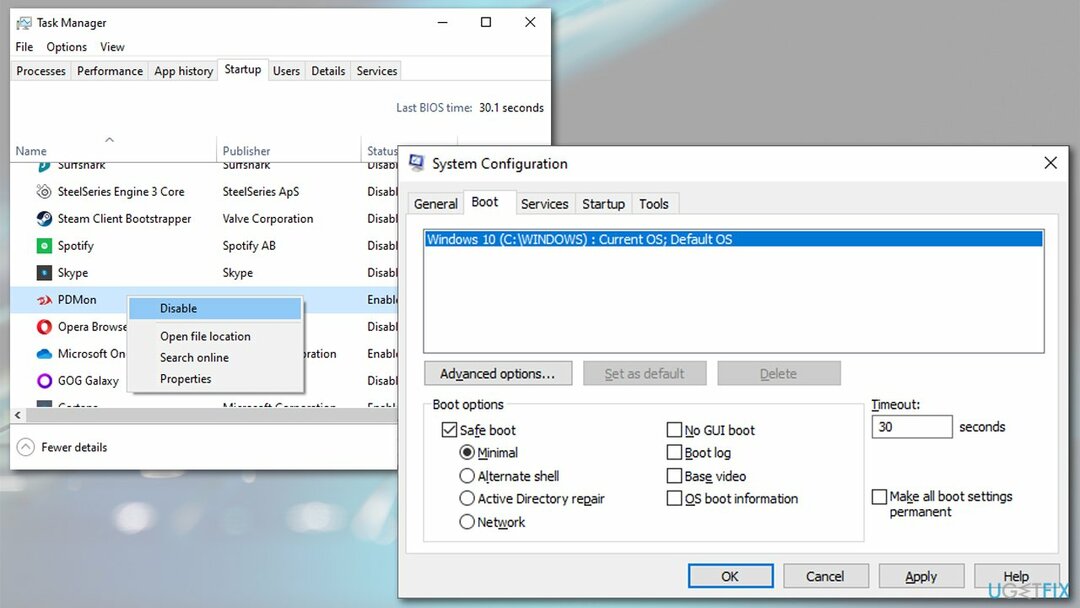
- Tekrar başlat senin bilgisayarın.
Sorun temiz önyüklemede durursa, sorunun bir yazılım veya yazılım sürücüsünden kaynaklandığı anlamına gelir. Daha sonra en son yüklenen uygulamaları kaldırabilirsiniz. Alternatif olarak, bir Sistem Geri Yükleme kullanabilirsiniz - bir sonraki adımda nasıl yapılacağını açıklıyoruz.
6. düzelt. Sistem Geri Yükleme'yi kullanın
Hasarlı sistemi onarmak için lisanslı sürümünü satın almalısınız. yeniden görüntü yeniden görüntü.
Temiz önyükleme, sorundan kurtulmanıza yardımcı olduysa, bilgisayarınızı hatanın oluşmadığı daha eski bir tarihe getirmek için Sistem Geri Yükleme'yi kullanabilirsiniz. İşte nasıl:
- Yazın rstrui.exe Windows aramasında ve tuşuna basın Girmek
- Seçme Farklı bir geri yükleme noktası seçin ve tıklayın Sonraki
- işaretle Daha fazla geri yükleme noktası göster eğer böyle bir seçenek mevcutsa
- Yeterli bir geri yükleme noktası seçin, tıklayın Sonraki ve Sona ermek
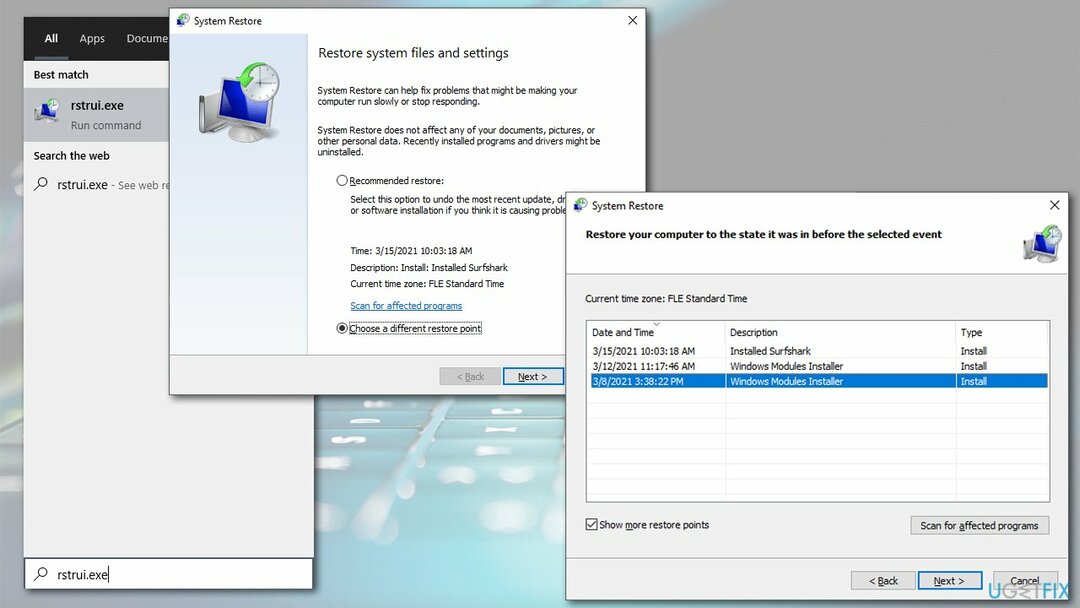
- Bilgisayarınız yeniden başlatılacak ve daha önceki bir tarihe döndürülecektir.
7. düzelt. Windows'u Sıfırla
Hasarlı sistemi onarmak için lisanslı sürümünü satın almalısınız. yeniden görüntü yeniden görüntü.
Yukarıdaki çözümlerden hiçbiri size yardımcı olmadıysa, Windows'u sıfırlayabilirsiniz. Kişisel dosyalarınızı kaybetmezsiniz ancak bazı uygulamaları yeniden yüklemeniz gerekebilir.
- sağ tıklayın Başlangıç ve seç Ayarlar
- git Güncelleme ve Güvenlik ve seç Kurtarma
- Bulmak Bu bilgisayarı sıfırla bölüm ve tıklayın Başlamak
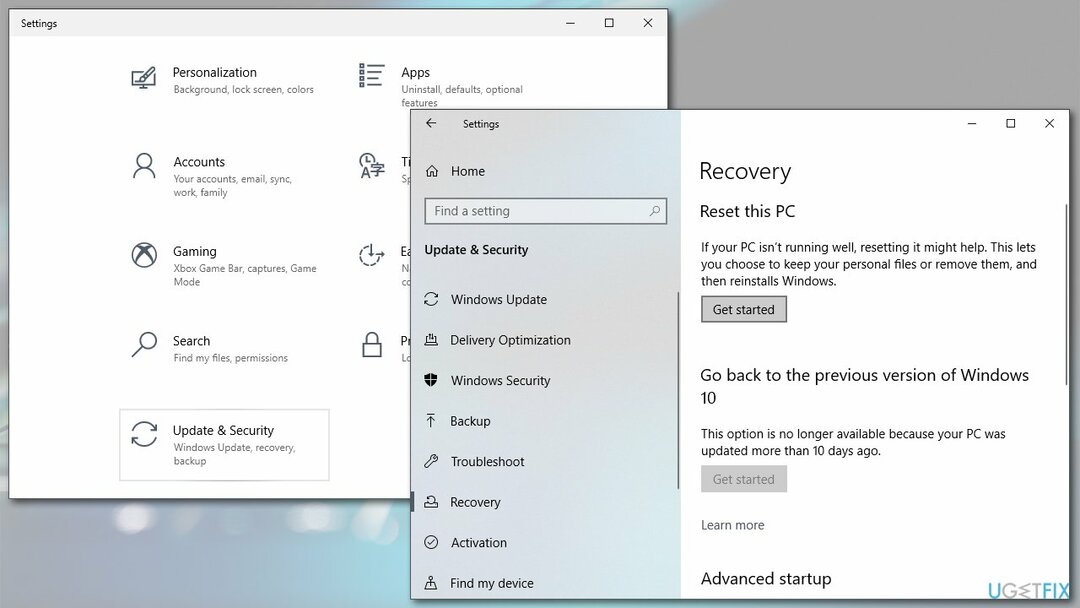
- Seçme dosyalarımı sakla ve seç Bulut indirme
- Windows gerekli dosyaları yükleyene kadar bekleyin ve işlemi sonlandırın.
Hatalarınızı otomatik olarak onarın
ugetfix.com ekibi, kullanıcıların hatalarını ortadan kaldırmak için en iyi çözümleri bulmalarına yardımcı olmak için elinden gelenin en iyisini yapmaya çalışıyor. Manuel onarım teknikleriyle uğraşmak istemiyorsanız, lütfen otomatik yazılımı kullanın. Önerilen tüm ürünler profesyonellerimiz tarafından test edilmiş ve onaylanmıştır. Hatanızı düzeltmek için kullanabileceğiniz araçlar aşağıda listelenmiştir:
Teklif
şimdi yap!
Düzeltmeyi İndirMutluluk
Garanti
şimdi yap!
Düzeltmeyi İndirMutluluk
Garanti
Hatanızı Reimage kullanarak düzeltemediyseniz, yardım için destek ekibimize ulaşın. Lütfen sorununuz hakkında bilmemiz gerektiğini düşündüğünüz tüm detayları bize bildirin.
Bu patentli onarım işlemi, kullanıcının bilgisayarındaki herhangi bir hasarlı veya eksik dosyayı değiştirebilen 25 milyon bileşenden oluşan bir veritabanı kullanır.
Hasarlı sistemi onarmak için lisanslı sürümünü satın almalısınız. yeniden görüntü kötü amaçlı yazılım temizleme aracı.

Bir VPN söz konusu olduğunda çok önemlidir kullanıcı gizliliği. Çerezler gibi çevrimiçi izleyiciler yalnızca sosyal medya platformları ve diğer web siteleri tarafından değil, aynı zamanda İnternet Servis Sağlayıcınız ve devlet tarafından da kullanılabilir. Web tarayıcınız üzerinden en güvenli ayarları uygulasanız bile internete bağlı uygulamalar üzerinden takip edilebilirsiniz. Ayrıca, Tor gibi gizlilik odaklı tarayıcılar, azalan bağlantı hızları nedeniyle optimal bir seçim değildir. Nihai gizliliğiniz için en iyi çözüm Özel İnternet Erişimi – çevrimiçi ortamda anonim ve güvende olun.
Veri kurtarma yazılımı, size yardımcı olabilecek seçeneklerden biridir. dosyalarınızı kurtarın. Bir dosyayı sildiğinizde, ortadan kaybolmaz - üzerine yeni bir veri yazılmadığı sürece sisteminizde kalır. Veri Kurtarma Uzmanı Sabit sürücünüzde silinen dosyaların çalışan kopyalarını arayan kurtarma yazılımıdır. Aracı kullanarak değerli belgelerin, okul ödevlerinin, kişisel resimlerin ve diğer önemli dosyaların kaybolmasını önleyebilirsiniz.